2025-03-13 11:57:05来源:sxtmmc 编辑:佚名
在浏览器的海洋中,我们时常会尝试不同的选项来满足我们的上网需求。有时,一款浏览器可能陪伴我们走过一段旅程,但随着时间的推移,我们可能会发现它不再符合我们的期望。如果你正考虑卸载360安全浏览器,那么这篇文章将是你不可多得的助手。它不仅会教你如何彻底删除这款浏览器,还会让你在整个过程中感到轻松愉悦。
在动手之前,让我们先探讨一下卸载360安全浏览器的可能原因。或许你找到了更快、更简洁的浏览器替代品;或许你对360安全浏览器的某些功能不再感兴趣;又或许你只是想给电脑来个大扫除,让系统更加流畅。无论出于何种原因,卸载都是一个简单且必要的步骤。
在正式卸载之前,请确保你已经做好了以下准备:
1. 备份数据:虽然卸载浏览器通常不会影响你的书签、历史记录等(这些通常保存在你的账户或特定文件夹中),但以防万一,最好还是提前备份一下。
2. 关闭360安全浏览器:确保在卸载前已经完全关闭360安全浏览器,避免卸载过程中发生冲突。
3. 管理员权限:卸载软件通常需要管理员权限,请确保你有足够的权限来执行此操作。
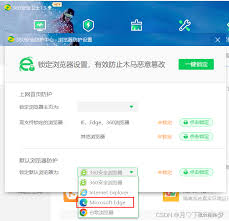
现在,让我们进入正题,看看如何轻松卸载360安全浏览器:
1. 通过控制面板卸载:
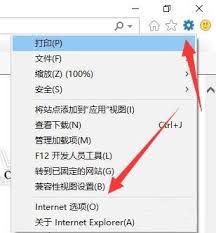
- 点击屏幕左下角的“开始”菜单。
- 选择“控制面板”并打开。
- 在控制面板中,找到“程序”或“程序和功能”选项并点击。
- 在程序列表中,找到“360安全浏览器”,右键点击并选择“卸载”。
2. 跟随卸载向导:
- 卸载向导会弹出,按照提示点击“下一步”或“继续”。
- 如果提示你是否要保留某些数据(如书签),请根据你的需求做出选择。
- 最后,点击“完成”以结束卸载过程。
3. 检查残留文件:
- 有时,卸载程序可能不会完全删除所有相关文件。为了彻底清理,你可以使用文件管理器搜索“360”相关的文件夹和文件,并将它们删除。

- 特别注意c:⁄⁄program files⁄⁄和c:⁄⁄users⁄⁄你的用户名⁄⁄appdata⁄⁄local⁄⁄这两个目录。
对于追求极致清理的用户来说,清理注册表是一个可选但重要的步骤。请注意,修改注册表有一定风险,如果不确定,请跳过此步骤或寻求专业人士帮助。
1. 打开注册表编辑器:按win+r键,输入“regedit”并按回车。
2. 搜索360相关项:在注册表编辑器中,使用搜索功能查找与“360”相关的项,并将它们删除。
3. 重启计算机:完成所有操作后,重启计算机以确保所有更改生效。
至此,你已经成功卸载了360安全浏览器,并清理了相关文件和注册表项。现在,你的电脑应该更加整洁,运行也更加流畅。如果你已经找到了新的浏览器伴侣,不妨花点时间熟悉一下它的功能和快捷键,让你的上网体验更上一层楼。
卸载软件虽然看似简单,但其中的细节却不容忽视。希望这篇指南能帮助你轻松告别360安全浏览器,开启全新的上网旅程。